Tabla de contenido
Cuando aprenda javaweb por primera vez, normalmente se encontrará con muchos pits. El siguiente sistema hará una revisión de la creación de un proyecto javaweb.
Tenga en cuenta aquí que si desea crear un proyecto javaweb en idea, necesita IDEA Enterprise Edition, aquí hay un enlace a la versión descifrada y puede descargar uno usted mismo. Hay muchos tutoriales en
https://www.52pojie.cn/thread-1062067-1-1.html
Me encanta el craqueo, no solo este, solo mira los tutoriales para obtenerlos.
Crear proyecto
(Advertencia de múltiples imágenes) Después de
descargar la versión empresarial. Abra, haga clic en nuevo proyecto, (el blogger usa IDEA 2018)
seleccione Java Enterprise para
configurar el SDK, verifique la aplicación web a continuación.
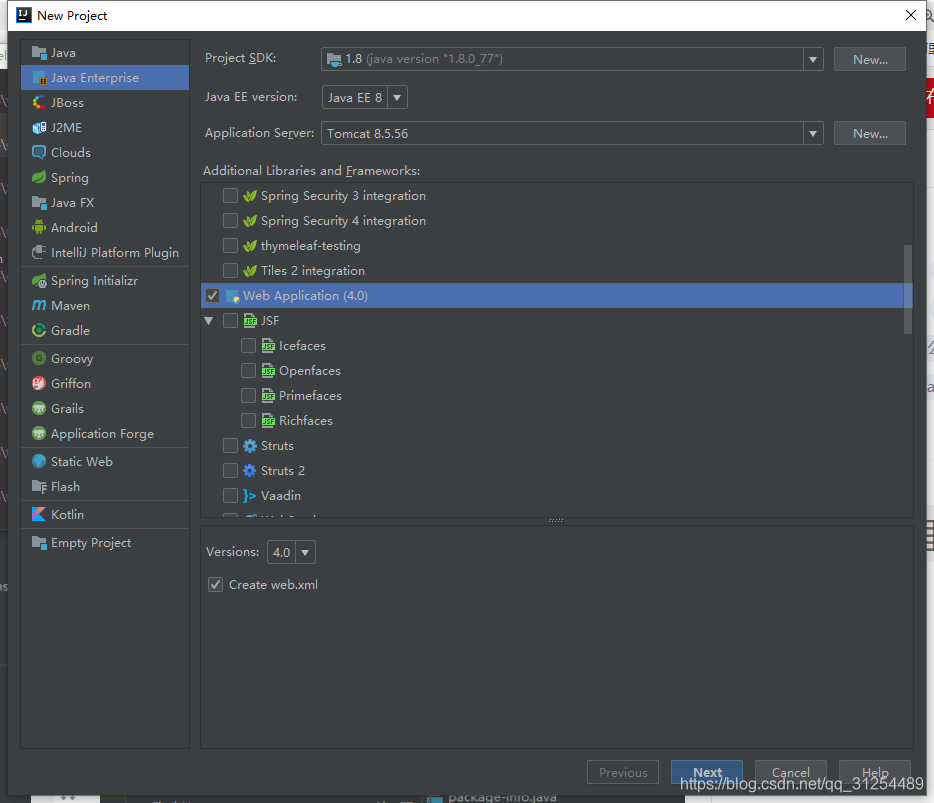
Si tomcat no está configurado, haga clic en nuevo -> Tomcat Server, seleccione la ruta y
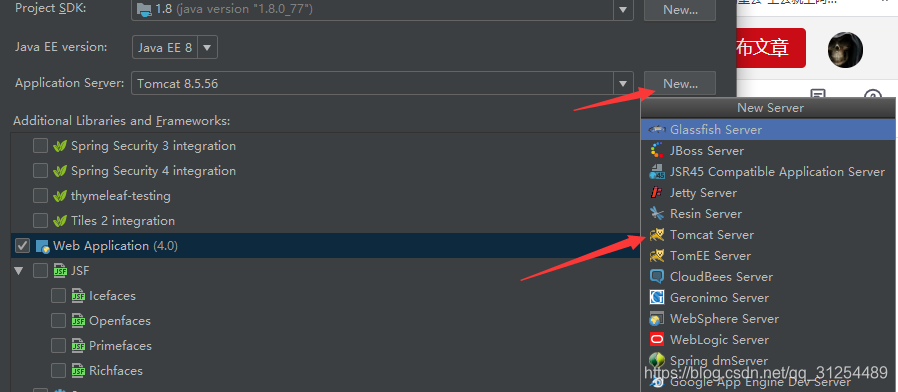
configure el tomcat, haga clic en Aceptar , Vaya al paso siguiente,
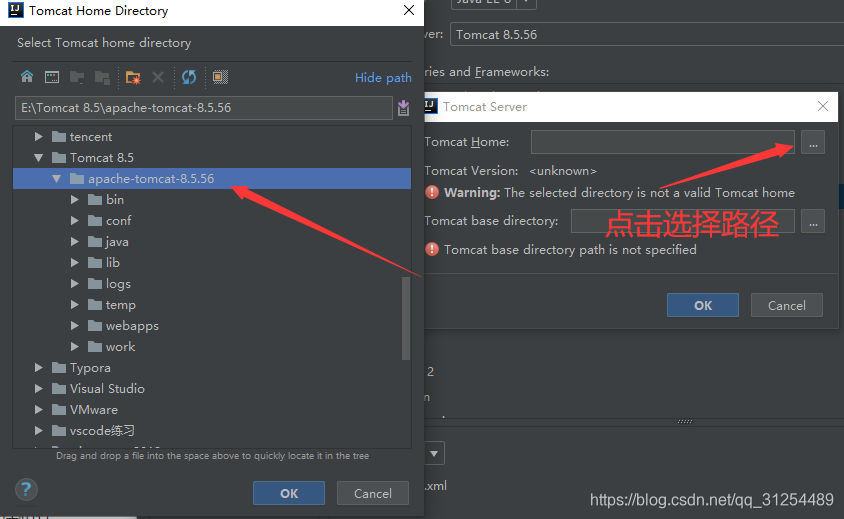
ingrese el nombre del proyecto, termine
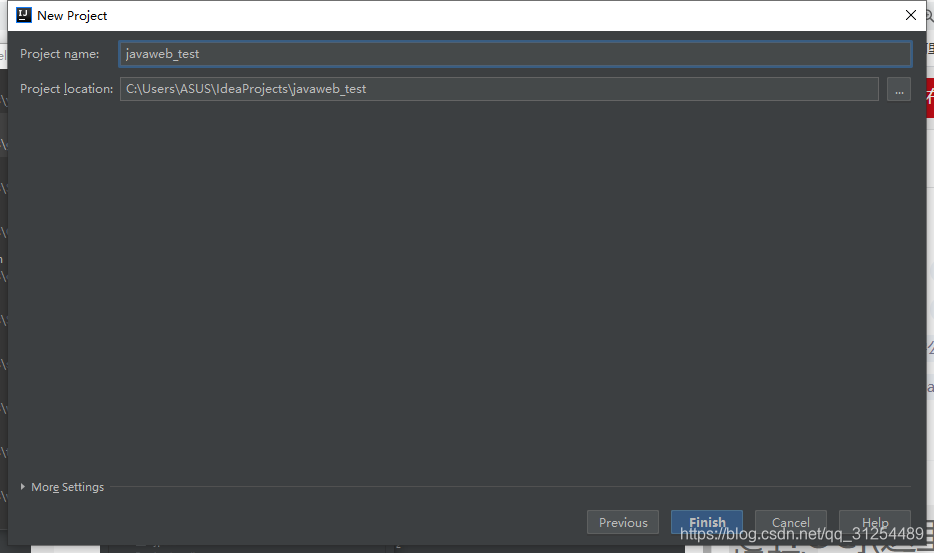
Configurar proyecto web
Por lo general, el proyecto que se acaba de crear, solo web.xml en la carpeta WEB-INF
necesita crear 2 carpetas lib, clases
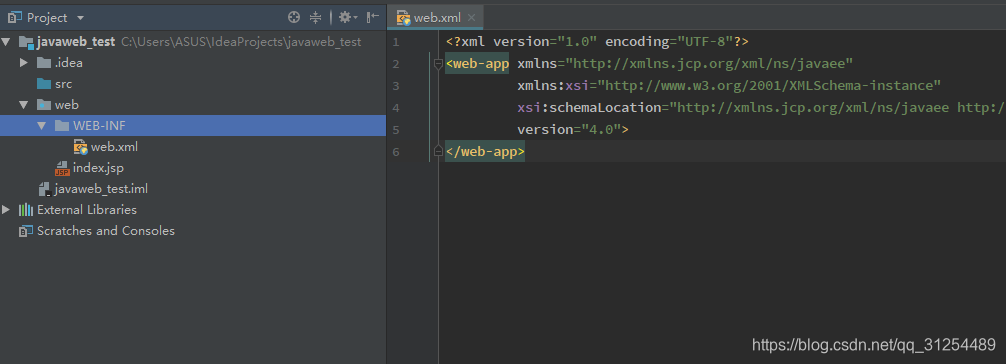
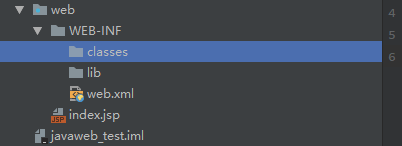
y luego abrir la estructura del proyecto
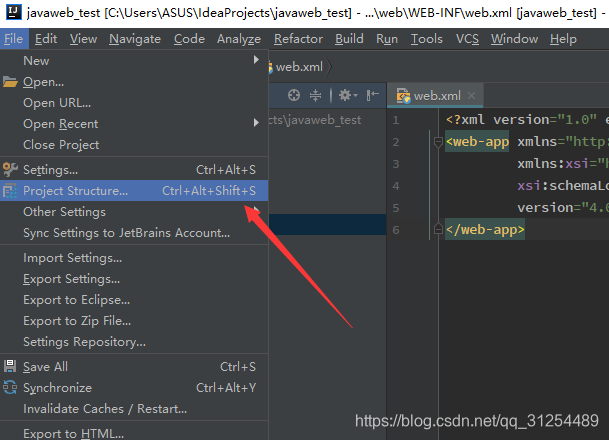
1. Haga clic en Módulos, seleccione el proyecto, haga clic en ruta, marque usar módulos compilar ruta de salida, haga clic en ... Seleccionar ruta
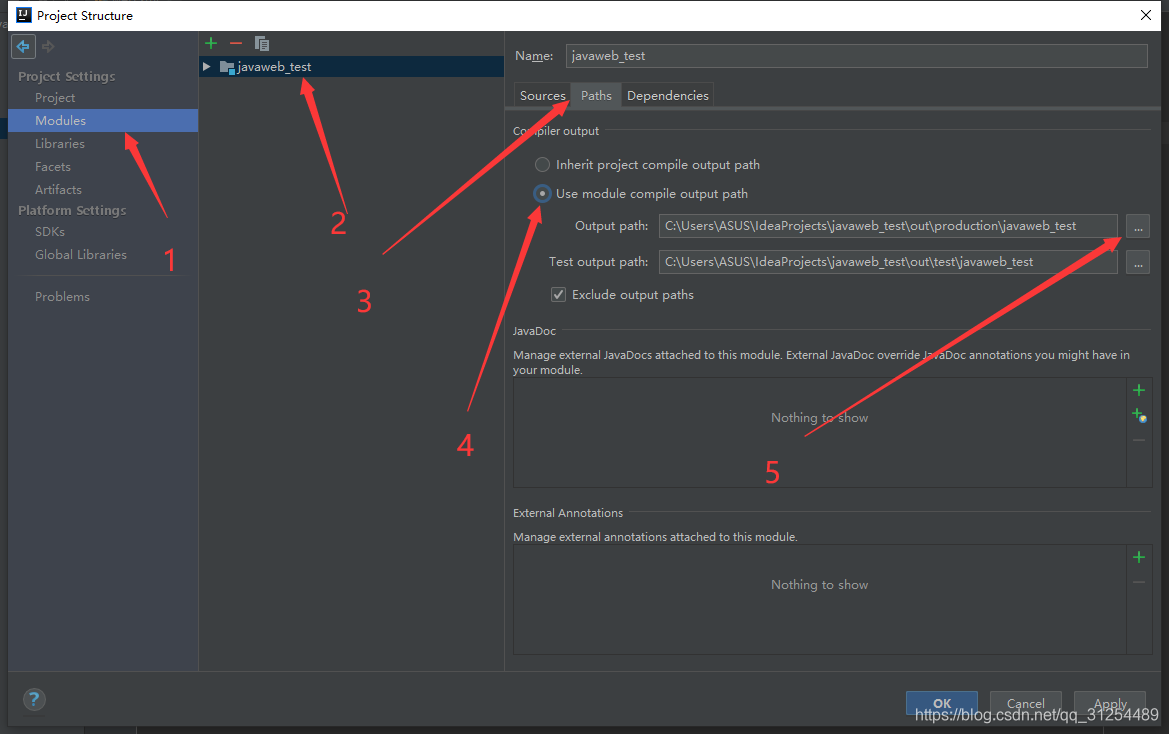
Seleccione las
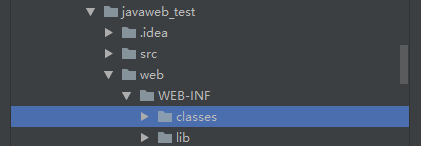
dos rutas del archivo de clases recién creado para que sean iguales. Luego aplique, ok
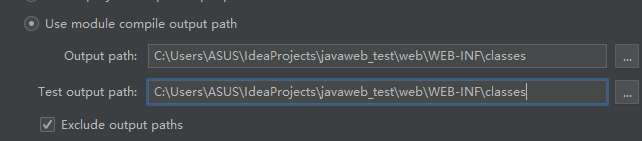

configuración tomcat
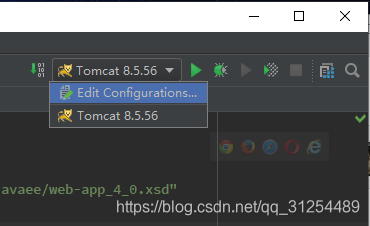
localhost es la ip local: 127.0.0.1
En términos generales, estas configuraciones no necesitan ser movidas, y configure de acuerdo a su propia situación.
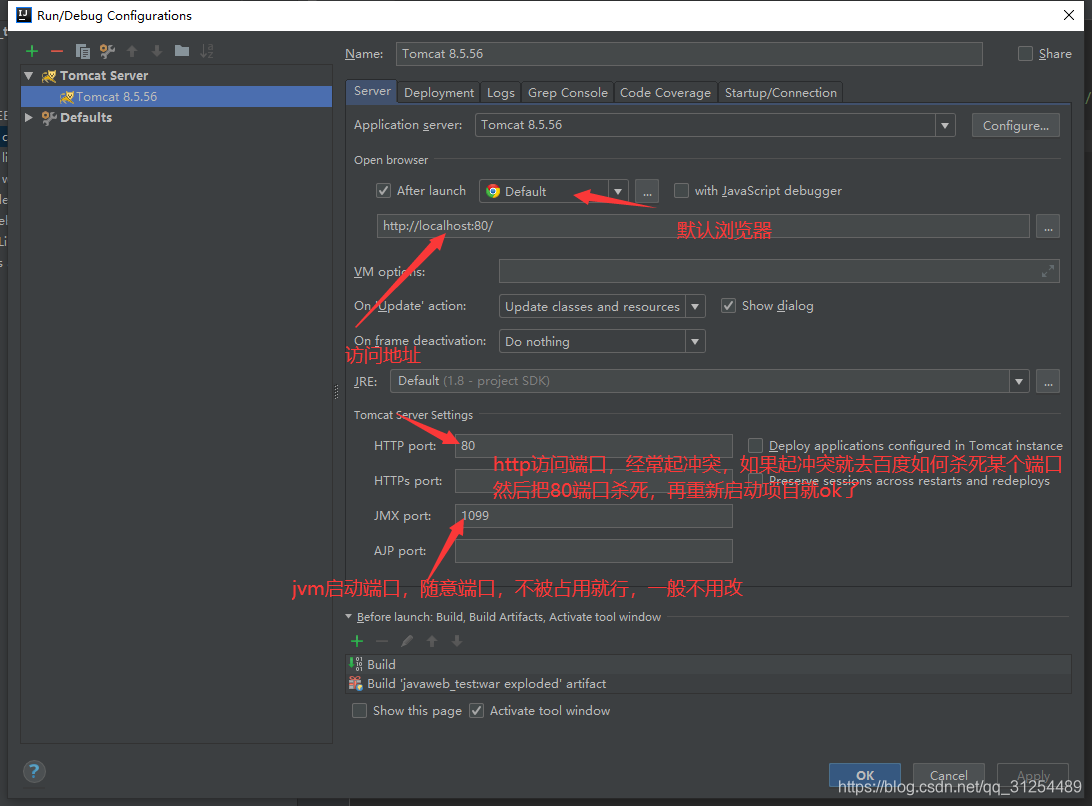
Crear servelet
src -> nuevo -> servelet

Ingrese el nombre del servelet y cree un archivo de servelet: apitest
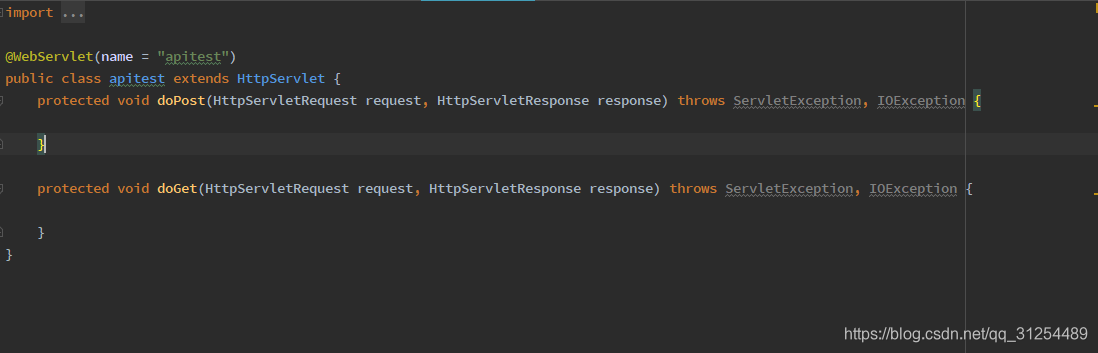
Agregar mapeo de ruta de servlet
Método 1: use web.xml para configurar el mapeo de servelet:
Este método es más problemático, abra web.xml y agregue:
<!-- 每个servelet 都要有 servlet-mapping 匹配 -->
<servlet>
<!-- servelet名字 -->
<servlet-name>servelet_one</servlet-name>
<!-- servelet类所在位置 -->
<servlet-class>apitest</servlet-class>
</servlet>
<servlet-mapping>
<!-- servelet名字 ,这里要和上面的名字一样-->
<servlet-name>servelet_one</servlet-name>
<!-- http 访问的映射路径 /api 映射到 apitest 类 -->
<url-pattern>/api</url-pattern>
</servlet-mapping>
<servlet>
<servlet-name>servelet_two</servlet-name>
<servlet-class>apitest</servlet-class>
</servlet>
<servlet-mapping>
<servlet-name>servelet_two</servlet-name>
<url-pattern>/api2</url-pattern>
</servlet-mapping>
Hay dos rutas de mapeo / api y / api2 configuradas arriba, que pueden acceder a la clase apitest.
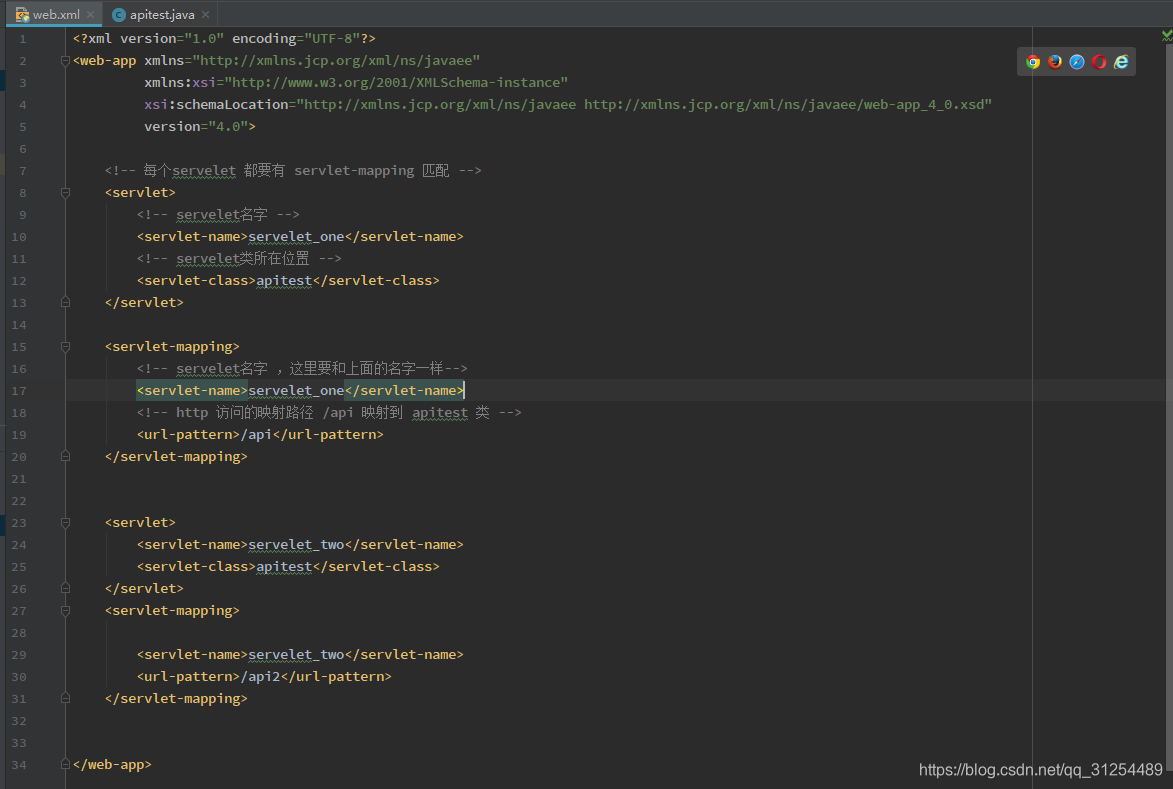
Luego, inicie tomcat y pruébelo, y haga clic en el botón de inicio verde en la esquina superior derecha.
Ver estas dos oraciones en la consola significa que el inicio es exitoso.

Después de un inicio exitoso, aparecerá automáticamente una página web.
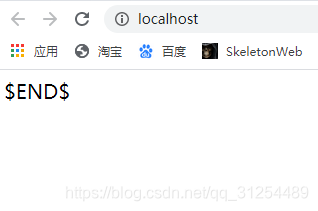
El FIN aquí es en realidad el archivo index.jsp.
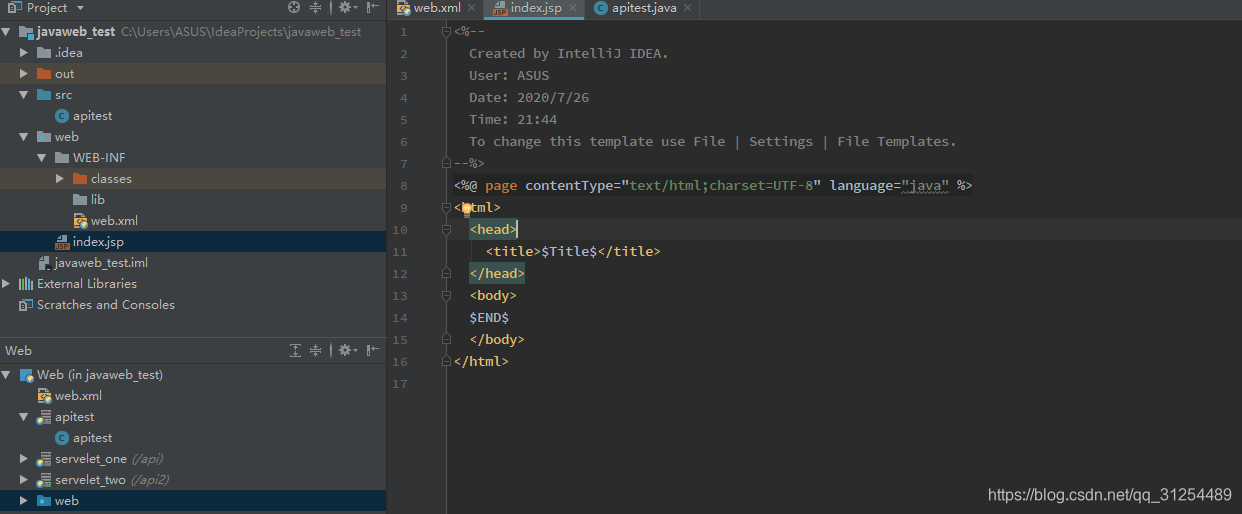
Para cambiar el archivo de acceso predeterminado, puede agregar web.xml:
<welcome-file-list>
<welcome-file>默认访问的文件</welcome-file>
<welcome-file>默认文件不存在,则访问这里的文件2</welcome-file>
<welcome-file>文件2不存在,则访问这里的文件3</welcome-file>
<welcome-file>同理.....</welcome-file>
</welcome-file-list>
Creemos un nuevo test.html en la carpeta web para probar

y luego modificar web.xml

Reinicie Tomcat, la página web test.html aparecerá automáticamente, el éxito será

correcto y volverá al tema.
Después de que el inicio sea exitoso, visite la interfaz / api recién creada. Está en blanco, porque no

devolvimos ningún dato. De regreso al archivo de clase apitest, hagamos algunos cambios.
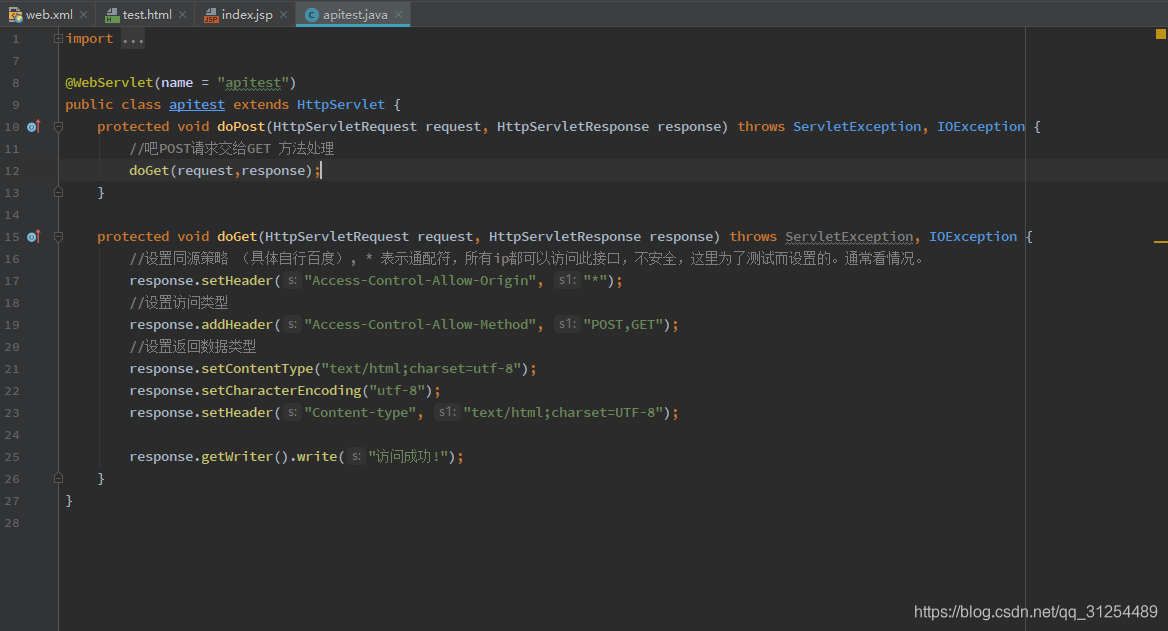
@WebServlet(name = "apitest")
public class apitest extends HttpServlet {
protected void doPost(HttpServletRequest request, HttpServletResponse response) throws ServletException, IOException {
//吧POST请求交给GET 方法处理
doGet(request,response);
}
protected void doGet(HttpServletRequest request, HttpServletResponse response) throws ServletException, IOException {
//设置同源策略 (具体自行百度), * 表示通配符,所有ip都可以访问此接口,不安全,这里为了测试而设置的。通常看情况。
response.setHeader("Access-Control-Allow-Origin", "*");
//设置访问类型
response.addHeader("Access-Control-Allow-Method", "POST,GET");
//设置返回数据类型
response.setContentType("text/html;charset=utf-8");
response.setCharacterEncoding("utf-8");
response.setHeader("Content-type", "text/html;charset=UTF-8");
response.getWriter().write("访问成功!");
}
}
Reinicie Tomcat, visite localhost / api, éxito.
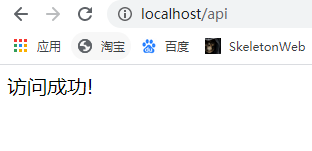
Este método es más problemático, pero aún es necesario recordarlo.
Método 2: use anotaciones para configurar el mapeo de servelet
Agregue el campo urlPatterns a la anotación.
A continuación, borremos web.xml.

Modifique las anotaciones de la clase apitest:
@WebServlet(name = "apitest" ,urlPatterns = "/api")
O puede abreviarse de la
@WebServlet("/api")
siguiente manera
@WebServlet(name = "apitest" ,urlPatterns = "/api")
public class apitest extends HttpServlet {
protected void doPost(HttpServletRequest request, HttpServletResponse response) throws ServletException, IOException {
//吧POST请求交给GET 方法处理
doGet(request,response);
}
protected void doGet(HttpServletRequest request, HttpServletResponse response) throws ServletException, IOException {
//设置同源策略 (具体自行百度), * 表示通配符,所有ip都可以访问此接口,不安全,这里为了测试而设置的。通常看情况。
response.setHeader("Access-Control-Allow-Origin", "*");
//设置访问类型
response.addHeader("Access-Control-Allow-Method", "POST,GET");
//设置返回数据类型
response.setContentType("text/html;charset=utf-8");
response.setCharacterEncoding("utf-8");
response.setHeader("Content-type", "text/html;charset=UTF-8");
response.getWriter().write("修改注解,访问成功!");
}
}
Reinicie Tomcat y continúe visitando localhost / api.

Para garantizar la autenticidad, puede actualizar la interfaz a la fuerza presionando ctrl + F5 y borrar la caché.
Lo anterior es un ejemplo simple del proyecto javaweb. Puede señalar lo que está mal.